excel数据引用公式的使用方法
excel引用满足条件区域数据的函数

一、概述Excel中有许多函数可以用来引用满足条件区域的数据,在数据分析和报告生成过程中,这些函数可以帮助我们快速准确地提取所需信息。
本文将对几种常用的引用函数进行介绍和讲解,以帮助读者更好地理解和运用这些函数。
二、VLOOKUP函数1. 作用和语法VLOOKUP函数是Excel中最常用的引用函数之一,它的作用是在指定的区域中查找某个值,并返回该值所在行的指定列数据。
其基本语法为:VLOOKUP(lookup_value, table_array, col_index_num, [range_lookup])。
2. 使用示例如果我们有一个销售数据的表格,其中包括产品名称和对应的销售额,我们可以使用VLOOKUP函数来查找特定产品的销售额。
具体操作是在一个单元格中输入公式:=VLOOKUP("产品A", A1:B10, 2, FALSE),这样就可以得到产品A的销售额。
三、INDEX和MATCH函数组合1. 作用和语法INDEX和MATCH函数的组合也是一种常用的引用函数,它的作用是在指定的区域中查找满足条件的值,并返回该值所在位置的数据。
INDEX函数用于返回指定行和列的单元格数据,MATCH函数用于查找特定值在数组中的位置。
其基本语法为:INDEX(array, row_num, [column_num])和MATCH(lookup_value, lookup_array, [match_type])。
2. 使用示例假设我们需要根据销售数据表格中的产品名称来获取销售额,我们可以使用INDEX和MATCH函数组合来实现。
具体操作是在一个单元格中输入公式:=INDEX(B1:B10, MATCH("产品B", A1:A10, 0)),这样就可以得到产品B的销售额。
四、SUMIF和SUMIFS函数1. 作用和语法SUMIF和SUMIFS函数是用于在指定的区域中根据条件进行求和的函数。
excel表格引用公式的方法步骤
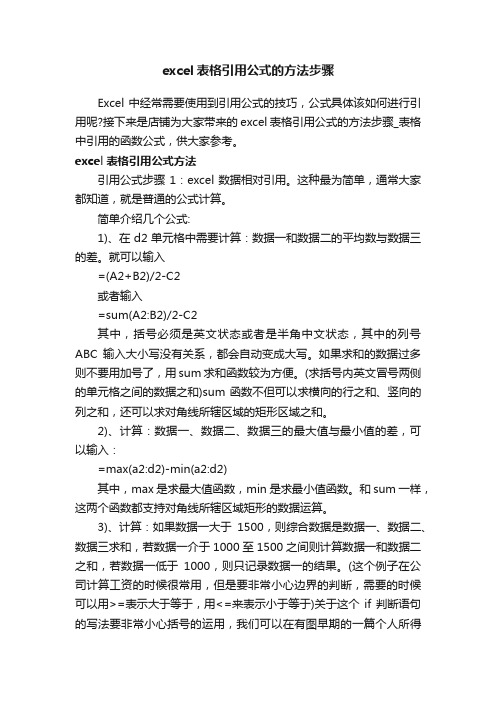
excel表格引用公式的方法步骤Excel中经常需要使用到引用公式的技巧,公式具体该如何进行引用呢?接下来是店铺为大家带来的excel表格引用公式的方法步骤_表格中引用的函数公式,供大家参考。
excel表格引用公式方法引用公式步骤1:excel数据相对引用。
这种最为简单,通常大家都知道,就是普通的公式计算。
简单介绍几个公式:1)、在d2单元格中需要计算:数据一和数据二的平均数与数据三的差。
就可以输入=(A2+B2)/2-C2或者输入=sum(A2:B2)/2-C2其中,括号必须是英文状态或者是半角中文状态,其中的列号ABC输入大小写没有关系,都会自动变成大写。
如果求和的数据过多则不要用加号了,用sum求和函数较为方便。
(求括号内英文冒号两侧的单元格之间的数据之和)sum函数不但可以求横向的行之和、竖向的列之和,还可以求对角线所辖区域的矩形区域之和。
2)、计算:数据一、数据二、数据三的最大值与最小值的差,可以输入:=max(a2:d2)-min(a2:d2)其中,max是求最大值函数,min是求最小值函数。
和sum一样,这两个函数都支持对角线所辖区域矩形的数据运算。
3)、计算:如果数据一大于1500,则综合数据是数据一、数据二、数据三求和,若数据一介于1000至1500之间则计算数据一和数据二之和,若数据一低于1000,则只记录数据一的结果。
(这个例子在公司计算工资的时候很常用,但是要非常小心边界的判断,需要的时候可以用>=表示大于等于,用<=来表示小于等于)关于这个if判断语句的写法要非常小心括号的运用,我们可以在有图早期的一篇个人所得数计算公式中看到多次嵌套的运用。
=IF(A2>1500,SUM(A2:C2),IF((A2<1000),A2,SUM(A2:B2)))这三个例子主要是介绍大家常见的三种模式:直接运算,用excel 的函数进行运算,用程序语句进行运算。
(这种提法是我自己随便想的,不一定有真正的三中模式之说。
excel表格数据调用公式

在Excel中,你可以使用各种公式来处理和操作数据。
以下是一些基本的步骤和示例,演示如何在Excel表格中调用公式。
1. 输入公式
在单元格中输入公式的步骤如下:
选择你想要输入公式的单元格。
输入等号(=) 来开始你的公式。
输入你的公式,这可以是一个简单的算术操作,也可以是更复杂的函数。
按Enter键或Tab键完成输入。
2. 示例:基本算术运算
假设你有一个单元格A1,其值为5,你想在另一个单元格B1中得到A1的值加3。
你可以在B1单元格中输入以下公式:
excel
=A1+3
3. 示例:使用函数
假设你有一个单元格A1,其值为"Hello",你想在另一个单元格B1中得到A1的值转换为大写。
你可以在B1单元格中输入以下公式:
excel
=UPPER(A1)
4. 复制公式
一旦你在一个单元格中输入了公式,你可以简单地复制该单元格,并将其粘贴到其他单元格中,以在其他单元格中使用相同的公式。
5. 使用相对引用和绝对引用
相对引用:当你复制一个包含相对引用的单元格时,Excel会自动调整引用来反映新的位置。
例如,如果你在A2单元格中有一个公式=A1,并将它复制到B2,那么新的公式将会是=B1。
绝对引用:使用美元符号(
)
来创建绝对引用。
例如,
‘
=
)来创建绝对引用。
例如,‘=A$1`将始终引用A1单元格,不论你如何复制该单元格。
通过这些基本步骤和示例,你应该能够在Excel表格中调用和创建公式来处理数据。
excel 引用单元格公式

Excel 引用单元格公式在 Excel 工作表中,引用单元格公式是非常常用的一种公式,它可以帮助用户快速获取工作表中的数据,并进行计算和分析。
本文将介绍 Excel 引用单元格公式的基本概念和使用方法。
下面是本店铺为大家精心编写的5篇《Excel 引用单元格公式》,供大家借鉴与参考,希望对大家有所帮助。
《Excel 引用单元格公式》篇1一、什么是引用单元格公式引用单元格公式是 Excel 中常用的一种公式,用于引用工作表中的单元格,以便进行计算和分析。
引用单元格公式通常使用单元格地址来标识单元格,例如,A1、B2、C3 等。
二、引用单元格公式的基本语法引用单元格公式的基本语法如下:```=单元格地址```例如,如果想引用 A1 单元格中的值,可以使用以下公式:```=A1```三、引用单元格公式的应用场景引用单元格公式在 Excel 中的应用非常广泛,以下是一些常见的应用场景:1. 复制公式在使用 Excel 时,有时需要将一个公式复制到多个单元格中。
使用引用单元格公式,可以轻松地实现这一目的。
例如,如果想将一个公式复制到 10 个单元格中,可以使用以下公式:```=A1```然后将该公式拖动或复制到需要的单元格中。
2. 计算平均值如果想计算一组数据的平均值,可以使用引用单元格公式。
例如,如果想计算 A1、B1、C1 三个单元格中的值的平均值,可以使用以下公式:```=AVERAGE(A1:C1)```3. 条件格式化条件格式化是一种根据特定条件自动更改单元格格式的功能。
在使用条件格式化时,可以使用引用单元格公式来指定条件。
例如,如果想根据 A1 单元格中的值来更改 B1 单元格的格式,可以使用以下公式:```=IF(A1>100,"红色","绿色")```四、注意事项在使用引用单元格公式时,需要注意以下几点:1. 单元格地址的准确性在使用引用单元格公式时,必须确保单元格地址的准确性。
表格中引用其他表格的数据公式
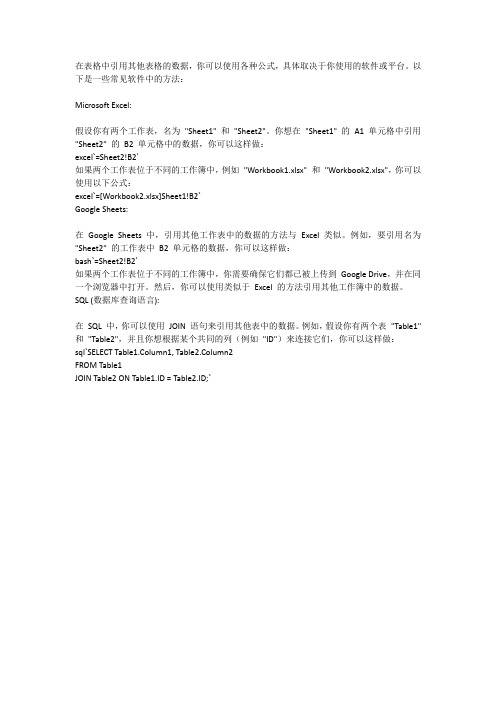
在表格中引用其他表格的数据,你可以使用各种公式,具体取决于你使用的软件或平台。
以下是一些常见软件中的方法:Microsoft Excel:假设你有两个工作表,名为"Sheet1" 和"Sheet2"。
你想在"Sheet1" 的A1 单元格中引用"Sheet2" 的B2 单元格中的数据,你可以这样做:excel`=Sheet2!B2`如果两个工作表位于不同的工作簿中,例如"Workbook1.xlsx" 和"Workbook2.xlsx",你可以使用以下公式:excel`=[Workbook2.xlsx]Sheet1!B2`Google Sheets:在Google Sheets 中,引用其他工作表中的数据的方法与Excel 类似。
例如,要引用名为"Sheet2" 的工作表中B2 单元格的数据,你可以这样做:bash`=Sheet2!B2`如果两个工作表位于不同的工作簿中,你需要确保它们都已被上传到Google Drive,并在同一个浏览器中打开。
然后,你可以使用类似于Excel 的方法引用其他工作簿中的数据。
SQL (数据库查询语言):在SQL 中,你可以使用JOIN 语句来引用其他表中的数据。
例如,假设你有两个表"Table1" 和"Table2",并且你想根据某个共同的列(例如"ID")来连接它们,你可以这样做:sql`SELECT Table1.Column1, Table2.Column2FROM Table1JOIN Table2 ON Table1.ID = Table2.ID;`。
excel公式引用单元格值

excel公式引用单元格值
摘要:
1.了解Excel公式
2.引用单元格值的常见方法
3.实际案例:用Excel公式计算销售额
正文:
Excel是我们在日常生活和工作中经常使用的电子表格软件,通过公式我们可以轻松地对数据进行处理和分析。
在Excel中,引用单元格值是非常常见的操作,本文将为您介绍几种常见的引用单元格值的方法。
首先,我们需要了解Excel公式。
Excel公式是以“=”开头的字符串,用于执行特定的计算或操作。
在Excel中,您可以使用各种内置函数和运算符来创建公式。
接下来,我们来了解几种引用单元格值的常见方法:
1.直接引用:在公式中直接使用单元格的地址,例如A1、B2等。
2.相对引用:使用相对位置的单元格地址,例如A1、B2等。
3.混合引用:使用混合位置的单元格地址,例如A1、B2等。
4.绝对引用:使用绝对位置的单元格地址,例如$A$1、$B$2等。
了解了这些基本概念后,我们通过一个实际案例来演示如何使用Excel公式引用单元格值。
假设我们有一个销售数据表格,其中A列是销售日期,B列是产品名称,C列是销售数量,D列是销售价格。
现在我们需要计算每个月的销售额。
步骤如下:
1.在E1单元格中输入公式“=SUM(C1:C20)”,其中C1:C20表示C列第1行到第20行的销售数量总和。
2.按Enter键,得到E1单元格的值,即销售额。
通过这个简单的例子,我们可以看到在Excel中使用公式引用单元格值是多么方便。
excel引用其他单元格公式

Excel引用其他单元格公式在Excel的使用过程中,我们经常会遇到需要引用其他单元格公式的情况。
这就是Excel引用其他单元格公式的应用。
通过引用其他单元格公式,我们可以更加灵活地进行数据计算和分析,提高工作效率和准确性。
1. 了解Excel引用其他单元格公式的基本概念在Excel中,引用其他单元格公式是指在一个单元格中使用其他单元格的数值或公式进行计算。
通过引用其他单元格,我们可以将数据和公式进行复用,减少重复输入的工作量,同时也可以确保数据的一致性和准确性。
2. 简单的单元格引用在Excel中,最简单的引用其他单元格公式的方式就是直接输入被引用单元格的位置区域。
要在A1单元格中引用B1单元格的数值,只需要在A1单元格中输入“=B1”,按下回车即可得到B1单元格的数值。
3. 绝对引用和相对引用在实际使用中,我们经常会遇到需要在复制公式时保持某些单元格位置区域不变的情况。
这时就需要用到绝对引用和相对引用。
通过在单元格位置区域前加上“$”符号,可以实现绝对引用。
而不加“$”符号的则是相对引用。
这样就可以在复制公式时灵活地调整引用的单元格位置区域。
4. 多重引用和公式引用在实际工作中,我们往往需要对多个单元格进行引用和计算。
这时就需要使用多重引用和公式引用。
通过在公式中使用多个单元格的位置区域和相应的运算符,可以实现复杂的数据计算和分析。
通过在SUM 函数中引用多个单元格的位置区域,可以实现多个单元格数值的求和。
5. 利用命名区域进行引用为了方便对单元格进行引用,Excel提供了命名区域的功能。
通过为一个或多个单元格指定名称,可以在公式中直接使用名称来代替单元格的位置区域,使公式更加易读和灵活。
通过“公式”->“定义名称”功能,可以对单元格进行命名并进行引用。
6. 个人观点和理解在我看来,Excel引用其他单元格公式是Excel功能中非常重要和实用的部分。
通过合理地使用引用其他单元格公式,可以极大地提高工作效率和准确性。
wps excel 内容引用公式
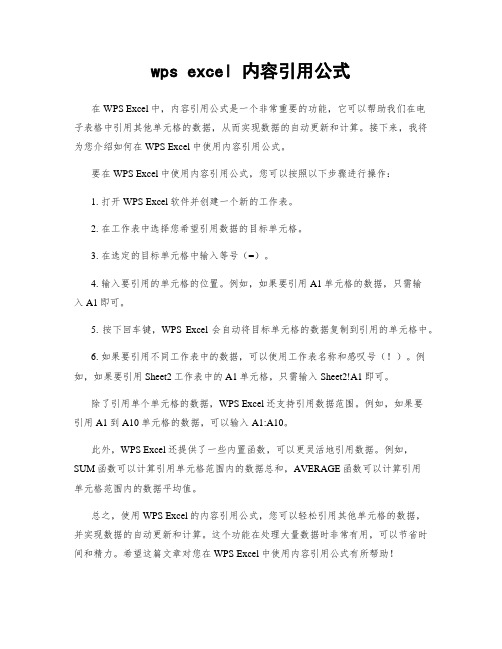
wps excel 内容引用公式
在WPS Excel中,内容引用公式是一个非常重要的功能,它可以帮助我们在电
子表格中引用其他单元格的数据,从而实现数据的自动更新和计算。
接下来,我将为您介绍如何在WPS Excel中使用内容引用公式。
要在WPS Excel中使用内容引用公式,您可以按照以下步骤进行操作:
1. 打开WPS Excel软件并创建一个新的工作表。
2. 在工作表中选择您希望引用数据的目标单元格。
3. 在选定的目标单元格中输入等号(=)。
4. 输入要引用的单元格的位置。
例如,如果要引用A1单元格的数据,只需输
入A1即可。
5. 按下回车键,WPS Excel会自动将目标单元格的数据复制到引用的单元格中。
6. 如果要引用不同工作表中的数据,可以使用工作表名称和感叹号(!)。
例如,如果要引用Sheet2工作表中的A1单元格,只需输入Sheet2!A1即可。
除了引用单个单元格的数据,WPS Excel还支持引用数据范围。
例如,如果要
引用A1到A10单元格的数据,可以输入A1:A10。
此外,WPS Excel还提供了一些内置函数,可以更灵活地引用数据。
例如,SUM函数可以计算引用单元格范围内的数据总和,AVERAGE函数可以计算引用
单元格范围内的数据平均值。
总之,使用WPS Excel的内容引用公式,您可以轻松引用其他单元格的数据,
并实现数据的自动更新和计算。
这个功能在处理大量数据时非常有用,可以节省时间和精力。
希望这篇文章对您在WPS Excel中使用内容引用公式有所帮助!。
- 1、下载文档前请自行甄别文档内容的完整性,平台不提供额外的编辑、内容补充、找答案等附加服务。
- 2、"仅部分预览"的文档,不可在线预览部分如存在完整性等问题,可反馈申请退款(可完整预览的文档不适用该条件!)。
- 3、如文档侵犯您的权益,请联系客服反馈,我们会尽快为您处理(人工客服工作时间:9:00-18:30)。
现实中excel的功能已经能够帮助我们解决很多问题。
今天一个同事问我了一个问题,说能否建立一个excel模板文件自动检测其他的excel文件,检测其中的数据,如果受检测的excel文件做任何数据的改动,这个模板文件会自动更新数据。
想完成这一目的,使用excel的引用即可。
excel数据引用分为四种,我们给大家简单介绍下:
1、excel数据相对引用。
这种最为简单,通常大家都知道,就是普通的公式计算。
简单介绍几个公式,相信大家都很清楚。
1)、在d2单元格中需要计算:数据一和数据二的平均数与数据三的差。
就可以输入
=(A2+B2)/2-C2
或者输入
=sum(A2:B2)/2-C2
其中,括号必须是英文状态或者是半角中文状态,其中的列号ABC输入大小写没有关系,都会自动变成大写。
如果求和的数据过多则不要用加号了,用sum求和函数较为方便。
(求括号内英文冒号两侧的单元格之间的数据之和)sum函数不但可以求横向的行之和、竖向的列之和,还可以求对角线所辖区域的矩形区域之和。
2)、计算:数据一、数据二、数据三的最大值与最小值的差,可以输入:
=max(a2:d2)-min(a2:d2)
其中,max是求最大值函数,min是求最小值函数。
和sum一样,这两个函数都支持对角线所辖区域矩形的数据运算。
3)、计算:如果数据一大于1500,则综合数据是数据一、数据二、数据三求和,若数据一介于1000至1500之间则计算数据一和数据二之和,若数据一低于1000,则只记录数据一的结果。
(这个例子在公司计算工资的时候很常用,但是要非常小心边界的判断,需要的时候可以用>=表示大于等于,用<=来表示小于等
于)关于这个if判断语句的写法要非常小心括号的运用,我们可以在有图早期的一篇个人所得数计算公式中看到多次嵌套的运用。
=IF(A2>1500,SUM(A2:C2),IF((A2<1000),A2,SUM(A2:B2)))
这三个例子主要是介绍大家常见的三种模式:直接运算,用excel的函数进行运算,用程序语句进行运算。
(这种提法是我自己随便想的,不一定有真正的三中模式之说。
)
2、excel数据的绝对引用。
参加了办公自动化培训班的朋友和自学excel的朋友应该对他不陌生。
举例说明一下,还以上面的那些数据为例:
计算数据一中每个数据与最大值的差。
(呵呵,也很常用的,就是计算平级的人或者部门之间的差距)
我们一般会在d2单元格输入
=MAX(A2:A6)-A2
可是我们无法通过拖动,生成但d3、d4、d5等下面单元格的数据,当我们拖动的时候,在d3单元格变成了
=MAX(A3:A7)-A3
这显然不是我们要的,我们在d3单元格想要的是
=MAX(A2:A6)-A3
所以,我们可以使用$来固定那些需要不变的数据,如上面a2单元格的公式就可以写成
=MAX(A$2:A$6)-A2
随你怎样拖动,max计算的区域就不会变化了。
如果你想固定的更牢靠一点,可以在列标号前加$。
3、同文件内excel表间引用。
同文件内不同表之间的数据引用和计算通常是使用英文状态的引号表名结合而来的,例如本例中:
引用表1当中的a列数据,可以在a2单元格输入
='1'!a2
其中英文单引号中为表的名字,表和单元格名称间用英文的!分割开来。
4、不同文件间的excel引用。
使用英文的中括号 [ ]来引用文件,如我们将正在操作的文件保存到d盘,默认名字为book1.xls 新建一个excel文件,引用book1.xls文件中第一列的数据:
=[book1.xls]1!a2
此例和上面的例子中英文的单引号 ' 可要可不要,不过excel默认都会给加上,另外本例中,当我们输入完公式,打回车键之后,excel会自动加上文件地址,如本例中可能会变为:
='d:\[book1.xls]1'!a2
好了,上面详细介绍了excel数据引用公式的实例用法,不知道你是否已经清楚如何解决我们在文章开头提出的问题。
